À propos des Clés de Fonctionnalité et de FireCluster
Chaque périphérique d'un cluster dispose de sa propre clé de fonctionnalité. Lorsque vous configurez un FireCluster, vous importez des clés de fonctionnalité pour chaque membre du cluster. Pour plus d'informations sur l'obtention d'une clé de fonctionnalité pour un périphérique, consultez Obtenir une Clé de Fonctionnalité Firebox.
Cette rubrique explique les points suivants :
- Comment Fonctionne la Licence de Cluster
- Afficher les clés de fonctionnalité et les fonctionnalités associées à un cluster
- Afficher ou Mettre à jour la Clé de Fonctionnalité pour un Membre du Cluster dans Policy Manager
- Afficher la Clé de Fonctionnalité dans Firebox System Manager
- Afficher la Clé de Fonctionnalité dans Fireware Web UI
- Abonnement RMA
Comment Fonctionne la Licence de Cluster
Lorsque vous activez un FireCluster, les services d'abonnement et les mises à niveau activées pour les membres du cluster fonctionnent de la manière suivante :
Abonnement au support technique
Le niveau d'assistance de chaque Firebox du cluster n'est pas visible dans la clé de fonctionnalité. Pour vérifier le niveau d'assistance et les dates d'expiration d'abonnement de chaque membre, rendez-vous sur la page Gérer les Produits de votre compte sur le site Internet WatchGuard. Chaque membre de FireCluster bénéficie du niveau d'assistance acheté pour ce Firebox. Par exemple, si un seul membre d'un FireCluster possède une mise à niveau Assistance Gold, l'autre membre du cluster reçoit le niveau d'assistance correspondant à son propre abonnement d'assistance.
Pour plus d'informations au sujet des niveaux d'assistance, consultez https://www.watchguard.com/wgrd-support/support-levels.
Dimension Command
Pour gérer un FireCluster avec Dimension, la clé de fonctionnalité doit avoir les deux fonctionnalités LiveSecurity Service et Dimension Command activées. Les exigences pour la clé de fonctionnalité Dimension Command sont différentes pour un cluster actif/actif et pour un cluster actif/passif.
- Actif/Actif — Dimension Command doit être activé dans les clés de fonctionnalité des deux membres du cluster.
- Actif/Passif — Dimension Command doit être activé dans la clé de fonctionnalité d'un seul membre du cluster. Le membre du cluster actif utilise la licence de Dimension Command qui est active dans la clé de fonctionnalité de l'un des deux membres du cluster.
Pour plus d'informations sur l'utilisation de Dimension pour la gestion, consultez Ajouter un Firebox à Gérer à Dimension.
Mises à Niveau BOVPN et Mobile VPN
Les licences Branch Office VPN (BOVPN) et Mobile VPN fonctionnent différemment selon qu'il s'agit d'un cluster actif/actif ou d'un cluster actif/passif.
- Actif/Actif — Les licences Branch Office VPN et Mobile VPN sont agrégées pour les périphériques configurés en tant que FireCluster. Si vous achetez des licences BOVPN ou Mobile VPN supplémentaires pour chaque périphérique d'un cluster, cette capacité supplémentaire est partagée entre les périphériques du cluster. Par exemple, si vous disposez de deux périphériques dans un cluster et que chaque clé de fonctionnalité de périphérique détient une capacité de 2 000 utilisateurs Mobile VPN, la licence effective du FireCluster est valable pour 4 000 utilisateurs Mobile VPN.
- Actif/Passif — Les licences Branch Office et Mobile VPN ne sont pas agrégées pour les périphériques configurés en tant que FireCluster. Le périphérique actif utilise le Branch Office VPN et le Mobile VPN activé de la capacité la plus élevée pour l'un ou l'autre périphérique. Si vous achetez des licences BOVPN ou Mobile VPN supplémentaires pour un périphérique de cluster, cette capacité supplémentaire est utilisée par le périphérique actif.
Services d'Abonnement
Les services d'abonnement tels que WebBlocker, spamBlocker et Gateway AntiVirus fonctionnent différemment selon qu'il s'agit d'un cluster actif/actif ou d'un cluster actif/passif.
- Actif/Actif — Vous devez disposer des mêmes services d'abonnement activés sur les clés de fonctionnalité des deux membres du cluster. Chaque membre d'un cluster applique les services à partir de sa propre clé de fonctionnalité.
- Actif/Passif — Vous devez activer les services d'abonnement sur la clé de fonctionnalité pour un seul membre du cluster. Le membre du cluster actif utilise les services d'abonnement actifs sur la clé de fonctionnalité de l'un des deux membres du cluster.
Dans un cluster actif/actif, il est très important de renouveler les services d'abonnement pour les deux membres du cluster. Si un service d'abonnement expire pour un membre d'un cluster actif/actif, le service ne fonctionne pas pour ce membre. Le membre dont la licence a expiré continue à faire transiter le trafic sans y appliquer le service.
Mobile Security
La licence de Sécurité Mobile spécifie la capacité de Sécurité Mobile en termes de nombre d'utilisateurs et sa date d’expiration. Les licences de Sécurité Mobile fonctionnent différemment pour un cluster actif/actif et pour un cluster actif/passif.
- Actif/Actif — La Sécurité Mobile doit être activée dans les clés de fonctionnalité des deux membres du cluster. Les licences pour la Sécurité Mobile sont agrégées pour les périphériques configurés en FireCluster. Si vous achetez des licences Sécurité Mobile supplémentaires pour chaque périphérique d'un cluster, cette capacité supplémentaire est partagée entre les périphériques du cluster. Par exemple, si vous disposez de deux périphériques en cluster et que chaque clé de fonctionnalité de périphérique a une capacité de 100 utilisateurs Sécurité Mobile, la licence effective pour le FireCluster est valable pour 200 utilisateurs Sécurité Mobile.
- Actif/Passif — La Sécurité Mobile doit être activée dans la clé de fonctionnalité d'un seul membre du cluster. Les licences pour la Sécurité Mobile ne sont pas agrégées pour les périphériques configurés en FireCluster. Le périphérique actif utilise la licence de Sécurité Mobile à la capacité la plus élevée activée pour l'un ou l'autre périphérique. Si vous achetez des licences Sécurité Mobile supplémentaires pour un périphérique de cluster, cette capacité supplémentaire est utilisée par le périphérique actif.
Afficher les clés de fonctionnalité et les fonctionnalités associées à un cluster
- Ouvrez Policy Manager pour le maître du cluster.
- Sélectionnez FireCluster > Configurer.
- Cliquez sur l'onglet Membres.
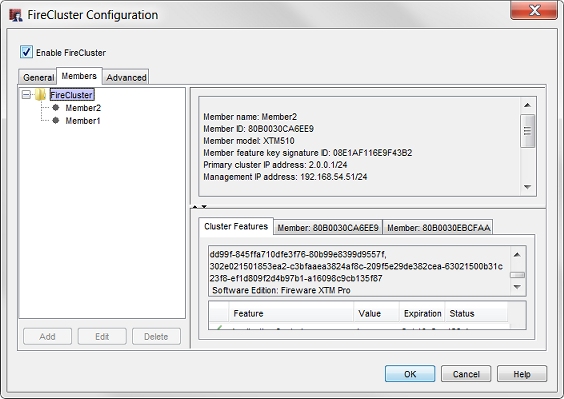
- Sélectionnez le répertoire FireCluster.
Des onglets relatifs aux fonctionnalités de cluster et aux fonctionnalités de chaque membre du cluster s'affichent en bas de la boîte de dialogue. - Pour consulter les fonctionnalités sous licence du cluster, cliquez sur l'onglet Fonctionnalités du cluster.
- Les colonnes Expiration et État affichent la date d'expiration la plus récente et les jours restants pour ce service parmi les membres du cluster.
- La colonne Valeur affiche l'état ou la capacité de la fonctionnalité pour l'ensemble du cluster.
- Cliquez sur les onglets Membre pour consulter la licence de chaque membre du cluster.
Assurez-vous de vérifier la date d'expiration pour tous les services de chaque membre du cluster.
Afficher ou Mettre à jour la Clé de Fonctionnalité pour un Membre du Cluster dans Policy Manager
Vous pouvez utiliser Policy Manager pour afficher ou mettre à jour la clé de fonctionnalité pour chaque membre du cluster.
- Sélectionnez FireCluster > Configurer.
- Cliquez sur l'onglet Membres.
- Dans l'arborescence FireCluster, sélectionnez le nom du membre. Cliquez sur Modifier.
La boîte de dialogue Configuration de Membre FireCluster s'affiche.
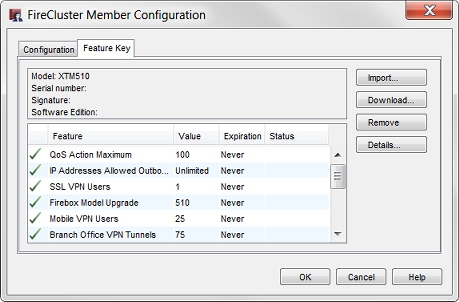
- Cliquez sur l'onglet Clé de fonctionnalité.
Les fonctionnalités disponibles via cette clé de fonctionnalité s'affichent.
Cet onglet inclut également :- Une mention indiquant si la fonctionnalité est activée ou désactivée
- Une valeur affectée à la fonctionnalité, comme le nombre d'interfaces VLAN autorisées
- La date d'expiration de la fonctionnalité
- Le temps restant avant l'expiration de la fonctionnalité
- Cliquez sur Importer.
La boîte de dialogue Importer la clé de fonctionnalité Firebox s'affiche.
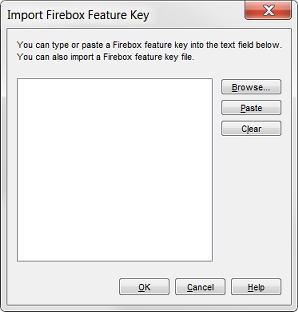
- Cliquez sur Parcourir pour chercher le fichier de clé de fonctionnalité.
Sinon, copiez le texte du fichier de clé de fonctionnalité et cliquez sur Coller pour l'insérer dans la boîte de dialogue. Cliquez sur OK. - Enregistrez le Fichier de Configuration..
La clé de fonctionnalité n'est pas copiée vers le périphérique tant que vous n'avez pas enregistré le fichier de configuration dans le maître du cluster.
Dans Policy Manager, vous pouvez aussi sélectionner Configurer > Clés de Fonctionnalité pour afficher les informations de clé de fonctionnalité pour le cluster et pour activer la synchronisation automatique de sa clé de fonctionnalité.
Pour plus d'informations, consultez Activer la Synchronisation de la Clé de Fonctionnalité et la Notification d'Alarme.
Afficher la Clé de Fonctionnalité dans Firebox System Manager
Vous pouvez également visualiser la clé de fonctionnalité dans Firebox System Manager :
- Sélectionnez Afficher > Clés de Fonctionnalité.
La boîte de dialogue Clé de fonctionnalité Firebox s'affiche. Elle répertorie tous les périphériques du cluster. La rubrique Fonctionnalités sous licence comprend les fonctionnalités sous licence pour le cluster dans son ensemble.
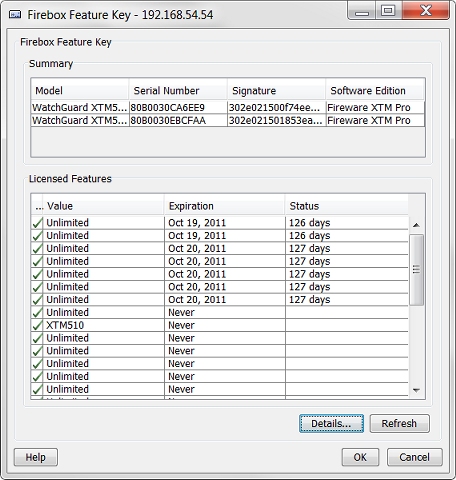
- Cliquez sur Détails pour afficher les détails concernant la clé de fonctionnalité pour chaque périphérique du cluster.
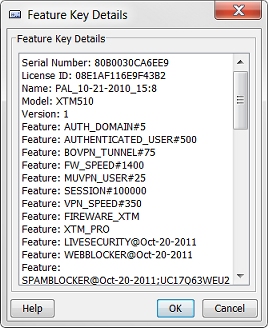
- Faites défiler vers le bas pour voir la clé de fonctionnalité du second périphérique.
Afficher la Clé de Fonctionnalité dans Fireware Web UI
Si vous utilisez l'adresse IP de gestion d'un membre du cluster pour vous connecter à un membre du cluster, vous pouvez sélectionner Système > Clé de Fonctionnalité pour voir la clé de fonctionnalité de ce membre. Vous ne pouvez utiliser Fireware Web UI pour supprimer ou gérer les clés de fonctionnalité des membres du cluster.
Abonnement RMA
Pour mettre à niveau les deux membres du FireCluster vers un abonnement Premium 4-Hour RMA, vous devez acheter cet abonnement pour chaque membre du cluster, quel que soit son type (actif/actif ou actif/passif). Pour de plus amples informations concernant les abonnements Premium 4-Hour RMA, consultez les FAQ du Service RMA sur le site Web de WatchGuard.